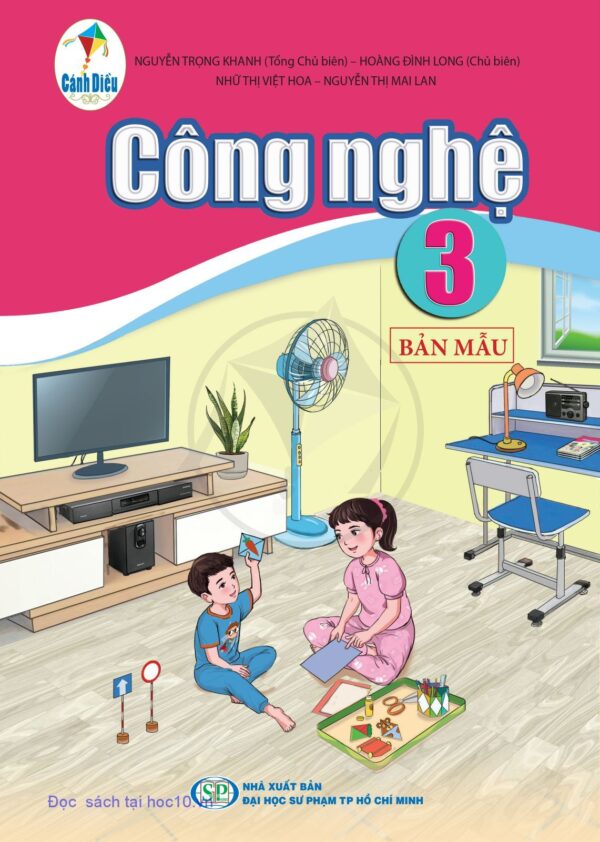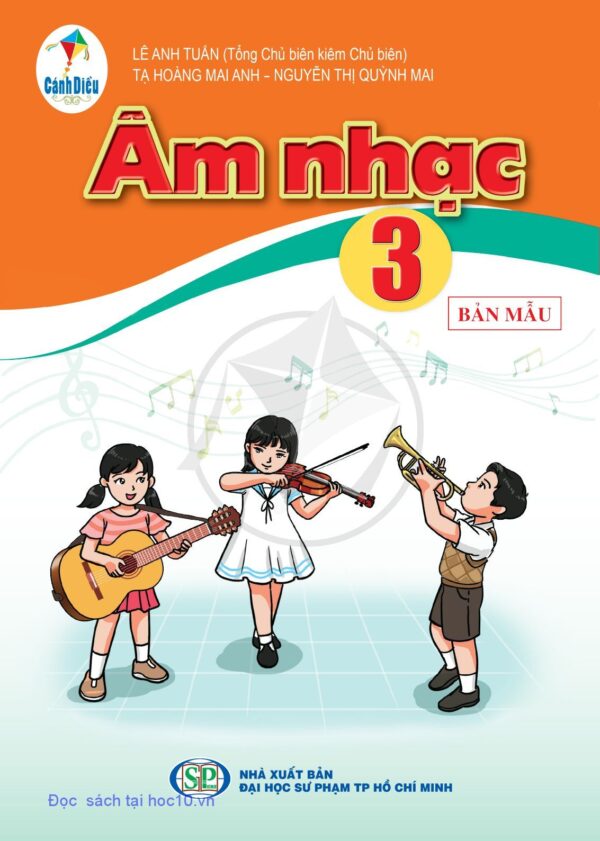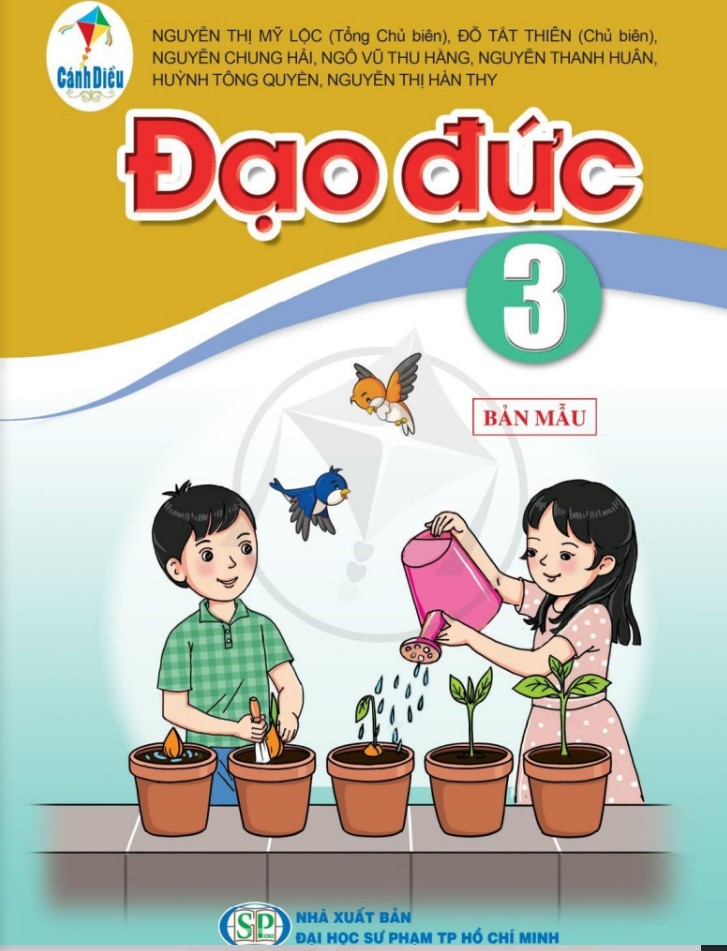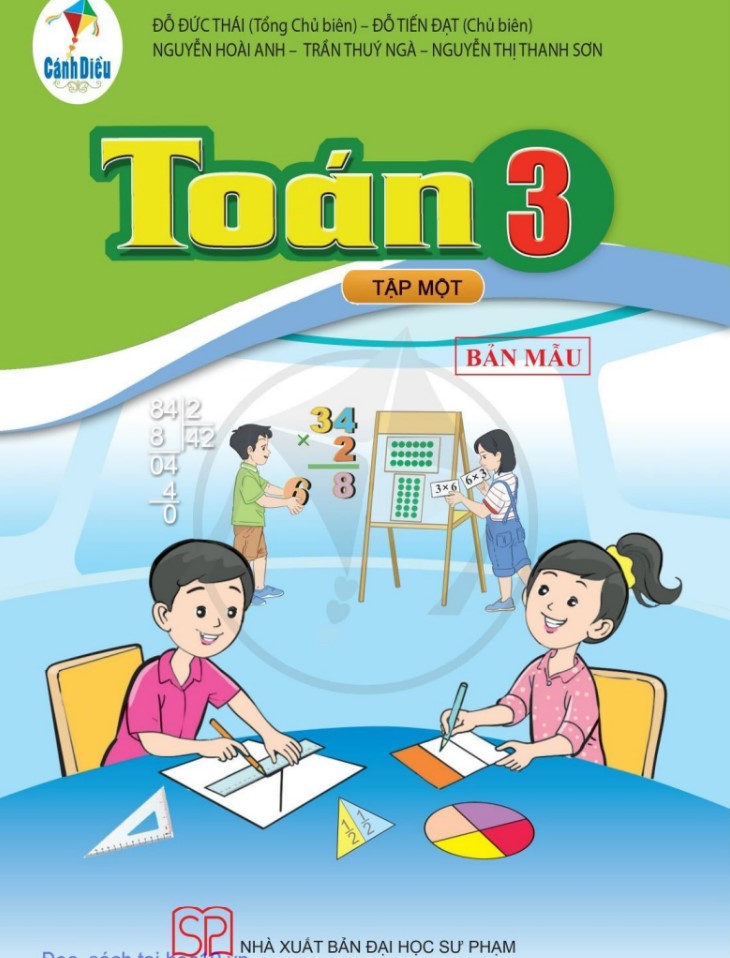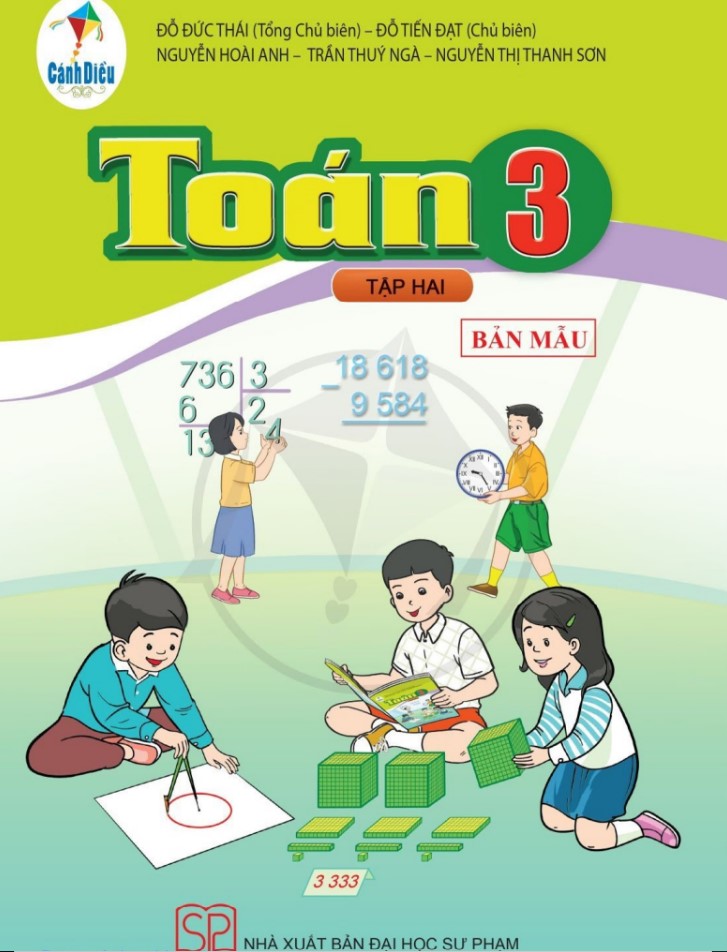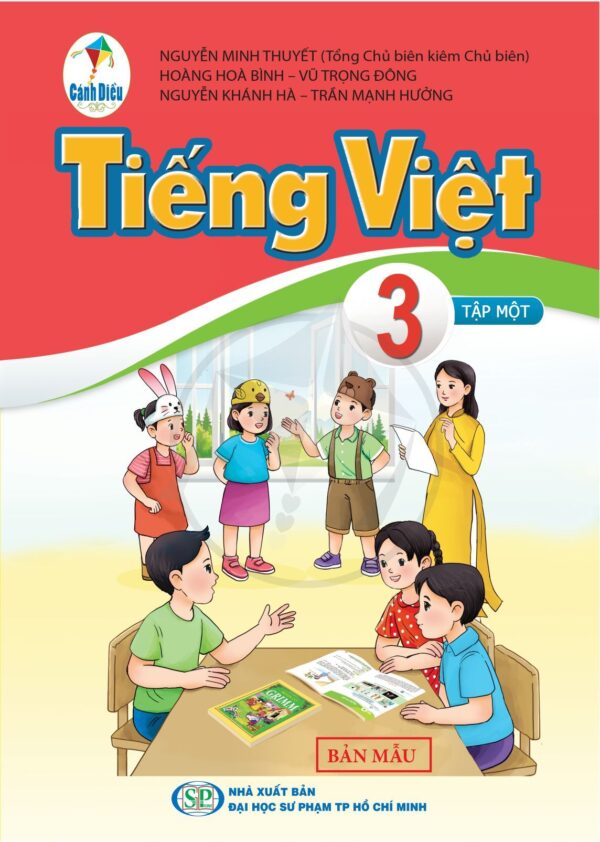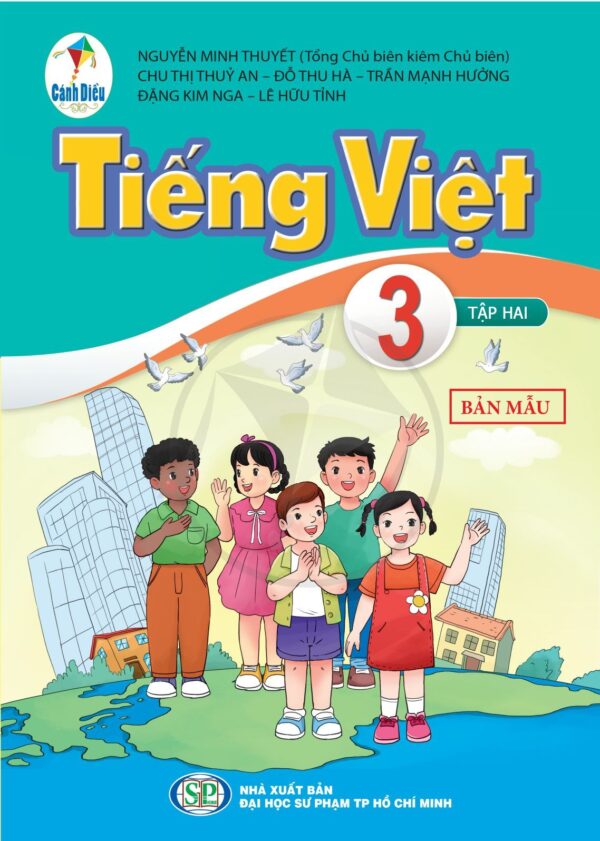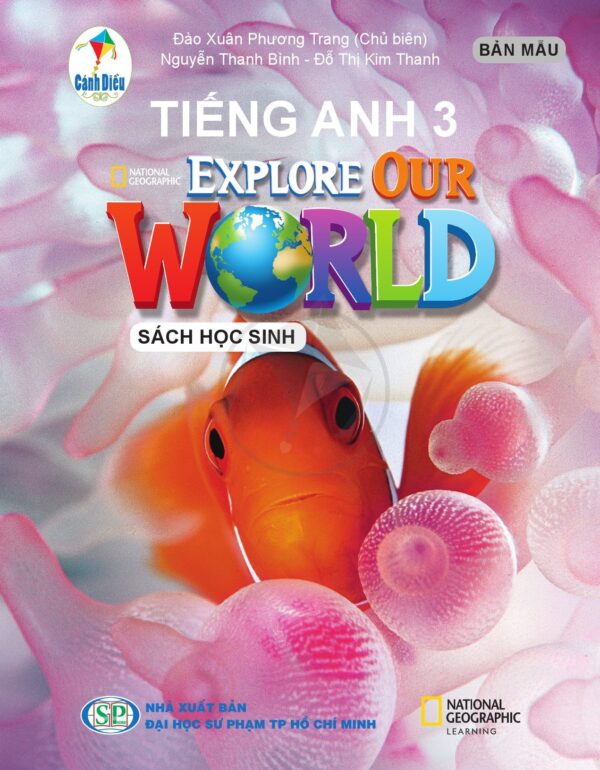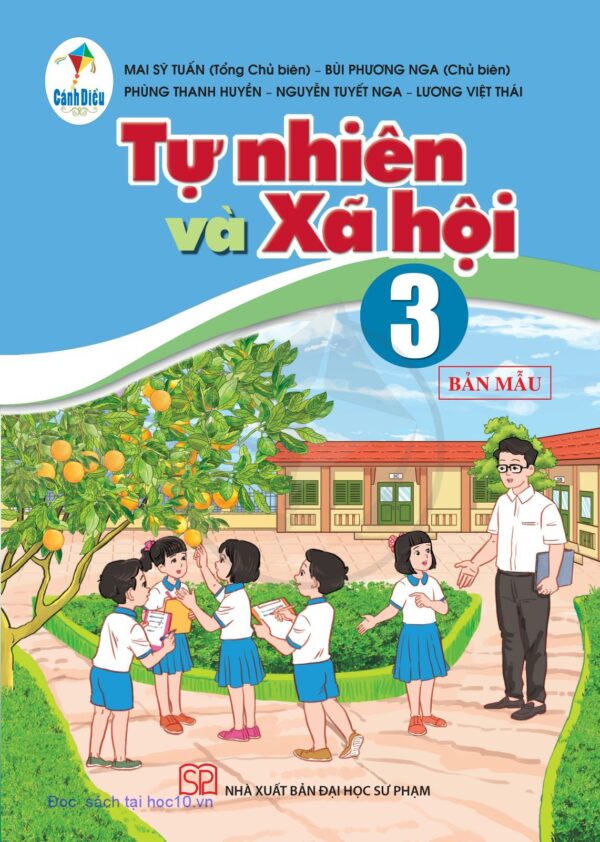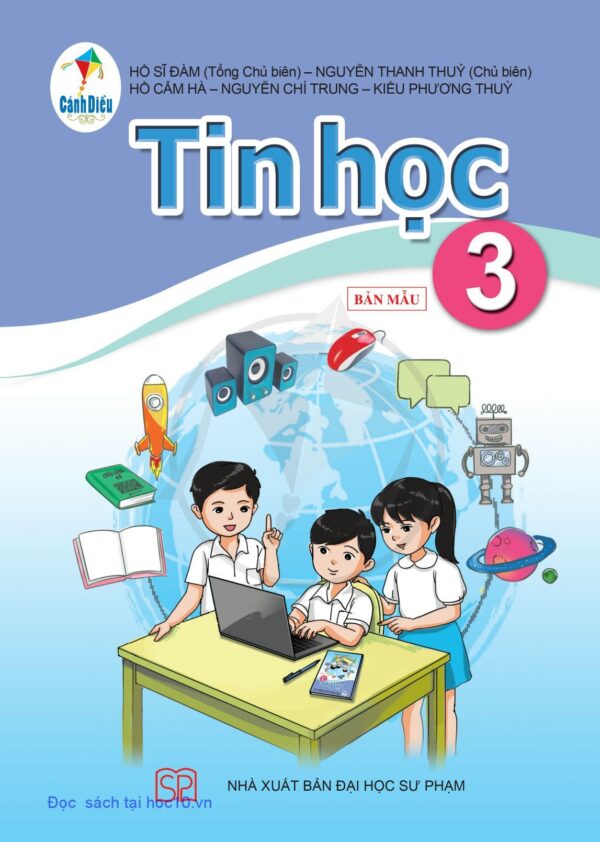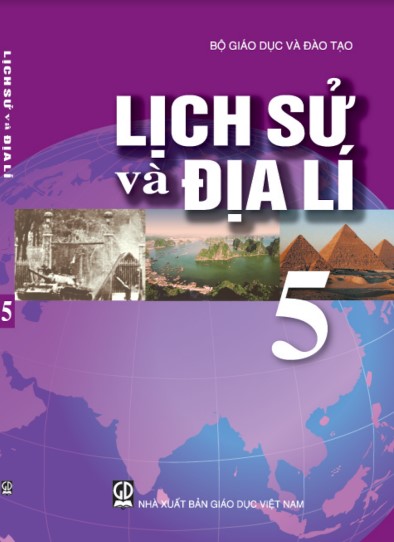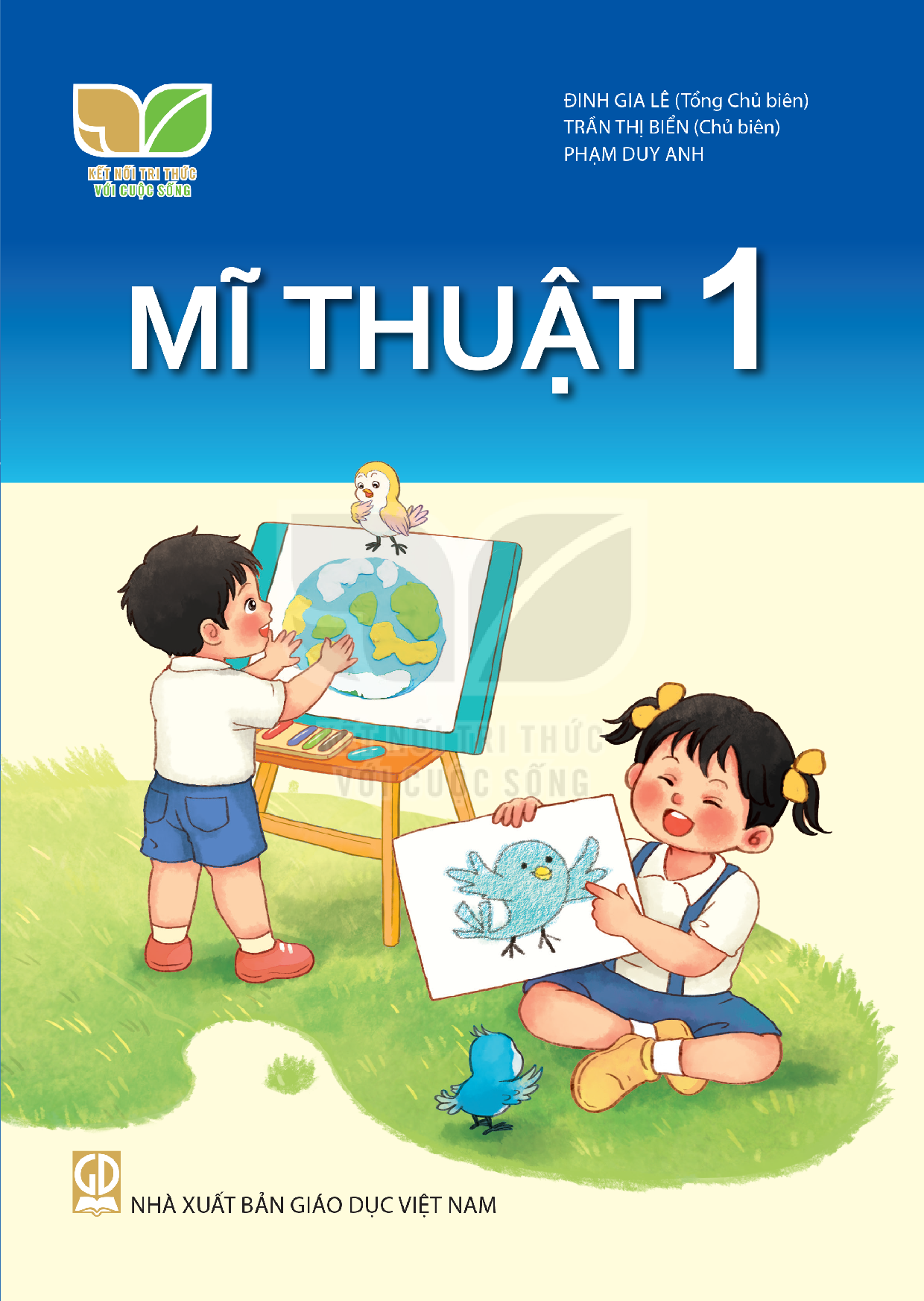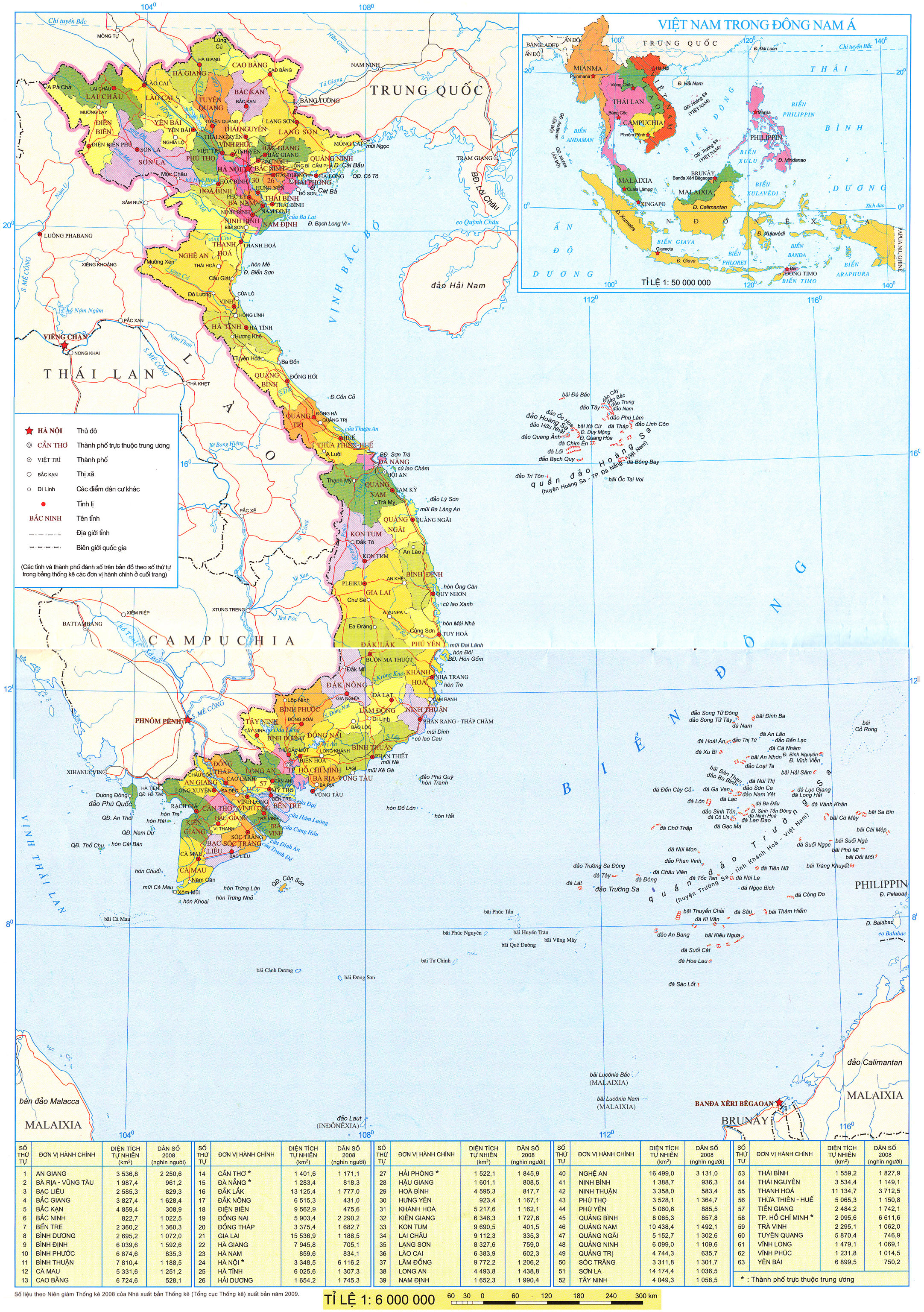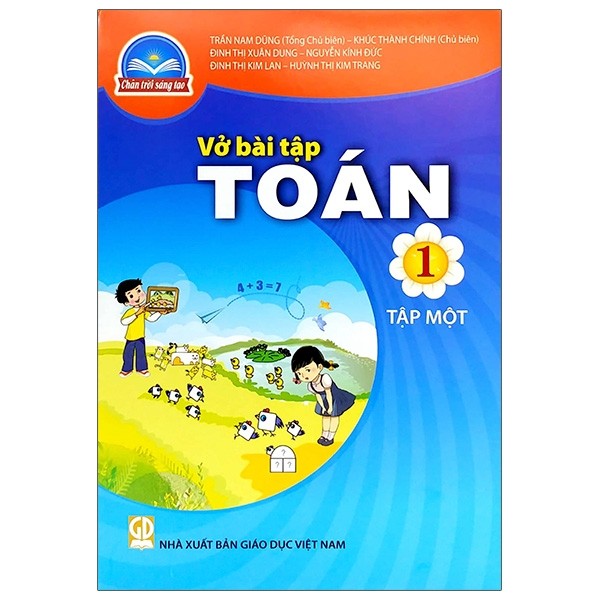Sau bài này em sẽ:
• Nhận biết được biểu tượng của phần mềm trình chiếu và khởi động được phần mềm.
• Tạo được tệp trình chiếu, thêm trang chiều mới, gỗ được một vài dòng văn bản đơn giản không dầu, đưa được hình ảnh vào một trang chiều, lưu và đặt được tên cho tệp trình chiếu.
KHỞI ĐỘNG
Em đã được học bài mà các thầy cô chiếu các hình ảnh, video.... trên bảng chiếu chưa? Các thầy cô giáo sử dụng phần mềm nào để tạo ra các trang chiếu đó nhỉ? Hôm nay chúng ta sẽ tìm hiểu phần mềm tạo ra các trang chiếu đó nhé!
(Những hướng dẫn dưới đây sử dụng phần mềm Microsoft PowerPoint 2010 để minh hoạ).
NHIỆM VỤ 1. Nhận biết biểu tượng của phần mềm trình chiếu, khởi động phần mềm trình chiếu và quan sát các thành phần của màn hình làm việc.
HƯỚNG DẪN
Nháy đúp chuột vào biểu tượng ![]() trên màn hình nền để khởi động phần mềm trình chiếu. Màn hình làm việc của phần mềm trình chiếu có dạng như sau:
trên màn hình nền để khởi động phần mềm trình chiếu. Màn hình làm việc của phần mềm trình chiếu có dạng như sau:
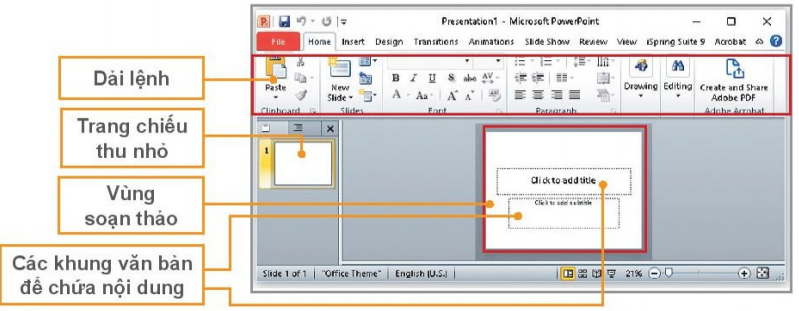
Dải lệnh
Trang chiếu thu nhỏ
Vùng soạn thảo
Các khung văn bản để chứa nội dung
Hình 62. Màn hình làm việc của phần mềm trình chiếu
NHIỆM VỤ 2. Nhập văn bản, tạo trang mới và thêm hình ảnh vào trang chiếu về chủ đề các loài hoa.
HƯỚNG DẪN
Bước 1: Nhập văn bản vào trang chiếu
Thông thường trang đầu tiên của bài trình chiếu có sẵn hai Khung văn bản. Nháy chuột vào Khung văn bản để nhập nội dung.
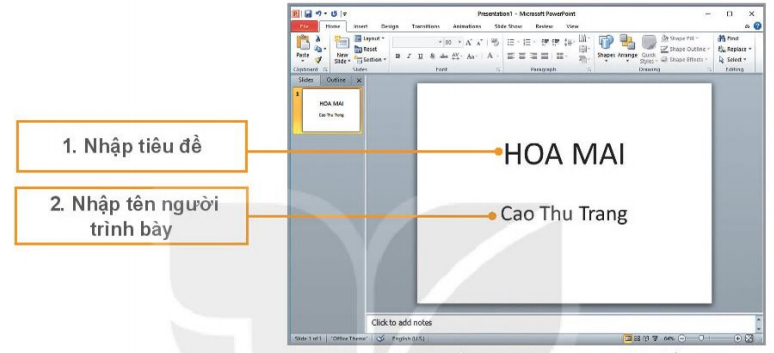
1. Nhập tiêu đề
2. Nhập tên người trình bày
Hình 63. Nhập văn bản vào trang đầu tiên
Bước 2: Thêm một trang chiếu
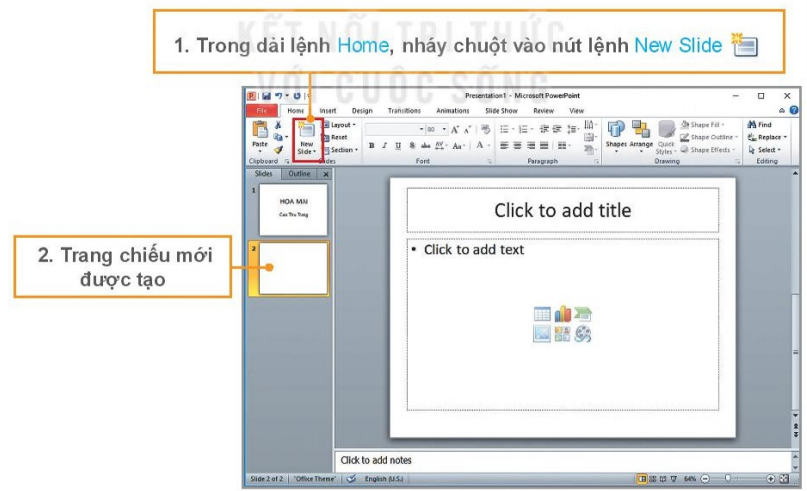
1. Trong dài lệnh Home, nháy chuột vào nút lệnh New Slide
2. Trang chiếu mới được tạo
Hình 64. Thêm trang chiếu mới
Bước 3: Thêm hình ảnh minh họa
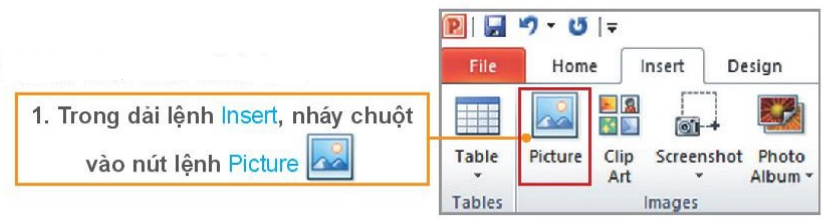
1. Trong dải lệnh insert, nháy chuột vào nút lệnh Picture ![]()
Hình 65. Chọn nút lệnh để chèn hình ảnh
Cửa sổ Insert Picture mở ra như Hình 66.
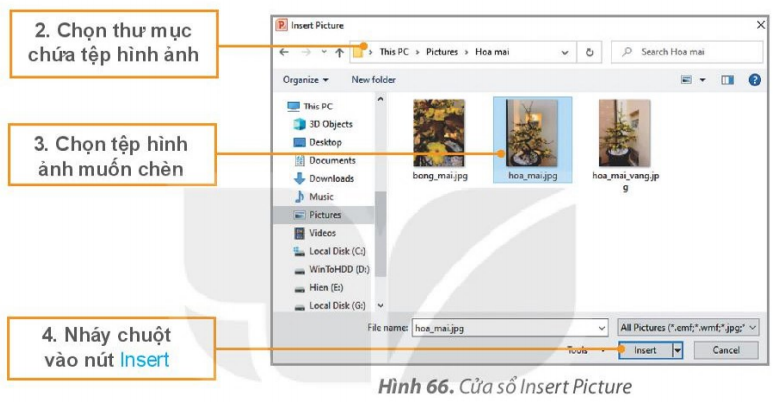
2. Chọn thư mục chứa tệp hình ảnh
3. Chọn tệp hình ảnh muốn chèn
4. Nháy chuột vào nút insert
Hình 66. Cửa sổ Insert Picture
Bước 4: Điều chỉnh kích thước và vị trí của hình ảnh trên trang chiếu.
Khi chèn hình ảnh vào trang chiếu, hình ảnh có thể chưa đúng vị trí hoặc kích thước mong muốn. Em có thể điều chỉnh kích thước của hình ảnh như sau.

1. Nháy chuột để chọn hình ảnh. Hình ảnh được chọn sẽ có 8 nút tròn.
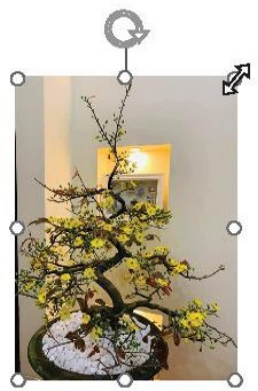
2. Di chuyển con trỏ chuột đến nút tròn ở góc đến khi con trở chuột có dạng mũi tên hai chiều thì kéo thả chuột để phóng to hoặc thu nhỏ hình ảnh.
Em cũng có thể thay đổi vị trí của hình ảnh như sau:
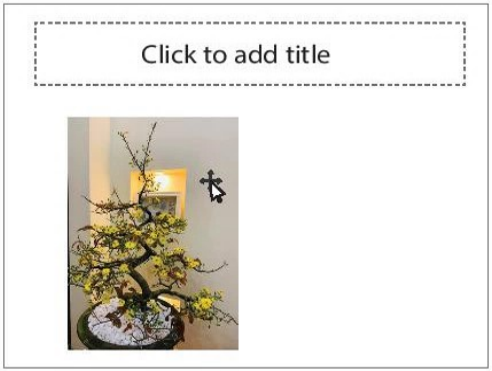
1. Di chuyển con trỏ chuột vào hình ảnh đến khi con trỏ chuột có dạng![]()
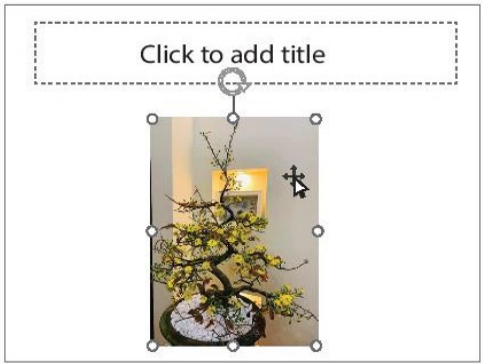
2. Kéo thả chuột để di chuyển hình ảnh đến vị trí thích hợp.
Nhập thêm văn bản. Kết quả có thể như sau:
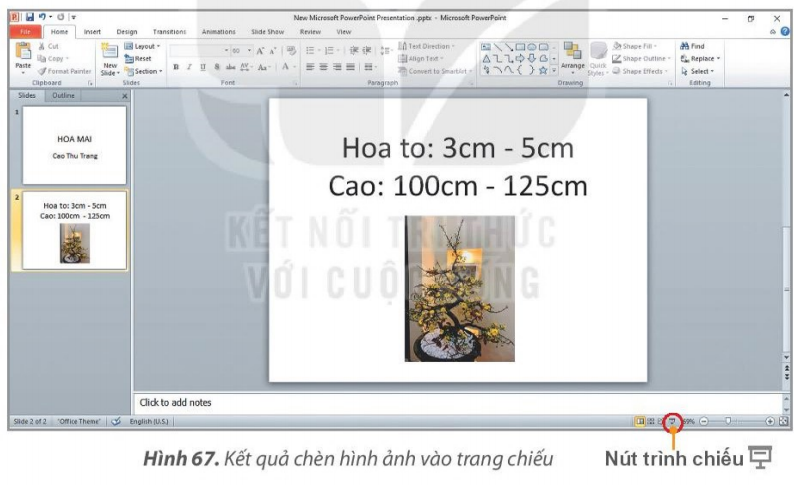
Hình 67. Kết quả chèn hình ảnh vào trang chiếu
Lưu ý:
- Nhấn phím F5 (hoặc nháy chuột vào nút Slide show) để trình chiếu toàn màn hình. Nhấn phím ← để quay lại trang chiếu trước, nhấn phím → chuyển sang trang chiếu tiếp theo. Nhấn phím Esc để tắt chế độ trình chiếu
- Nếu gõ sai, em nhâấn phím Backspace để xoá.
NHIỆM VỤ 3. Lưu bài trình chiếu.
HƯỚNG DẪN
Trong bảng chọn File, chọn lệnh Save. Cửa sổ Save As hiện ra tương tự như sau:
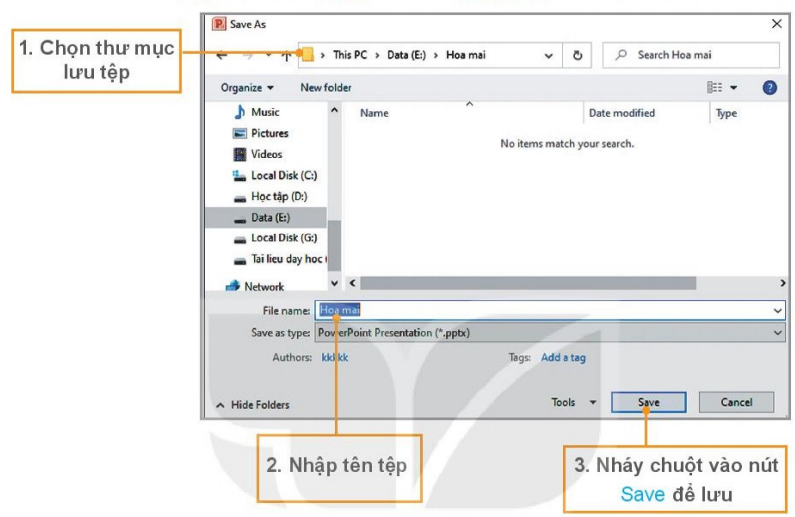
1. Chọn thư mục lưu tệp
2. Nhập tên tệp
3. Nháy chuột vào nút Save để lưu
Hình 68. Lưu bài trình chiếu
LUYỆN TẬP
Em hãy tạo bài trình chiếu có 2 đến 3 trang để giới thiệu về trường em với các yêu cầu sau:
a) Trang chiếu có tên trường
b) Trang chiều có hình ảnh của trường.
c) Trình chiếu toàn màn hình
d) Lưu bài trình chiều vào thư mục phù hợp trong máy tính.
VẬN DỤNG
Em hãy tạo bài trình chiếu về sở thích của mình và chia sẻ với các bạn.